Excel表格换行的快捷键是什么 Excel单元格内怎么强制换行
摘要:Excel表格怎么换行首先打开excel表格,我们会看到单元格内的文字已经超出了单元格范围,很不美观鼠标定位到此单元格菜单栏—&...
Excel表格怎么换行
首先打开excel表格,我们会看到单元格内的文字已经超出了单元格范围,很不美观
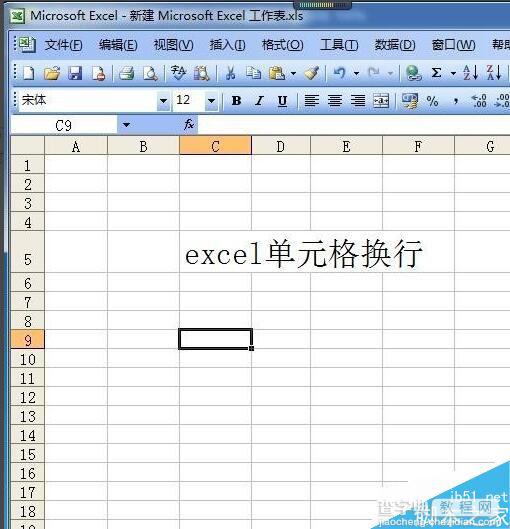
鼠标定位到此单元格
菜单栏——格式——单元格格式
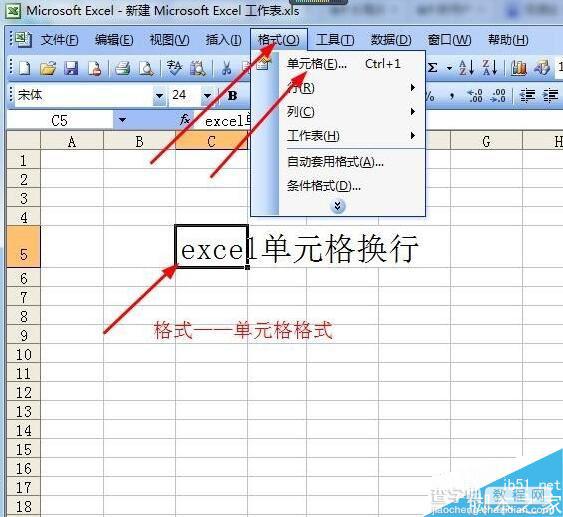
在单元格格式设置对话框选择
对齐——文本控制——自动换行——确定
此时单元格内的文字会根据表格的宽度自动换行处理
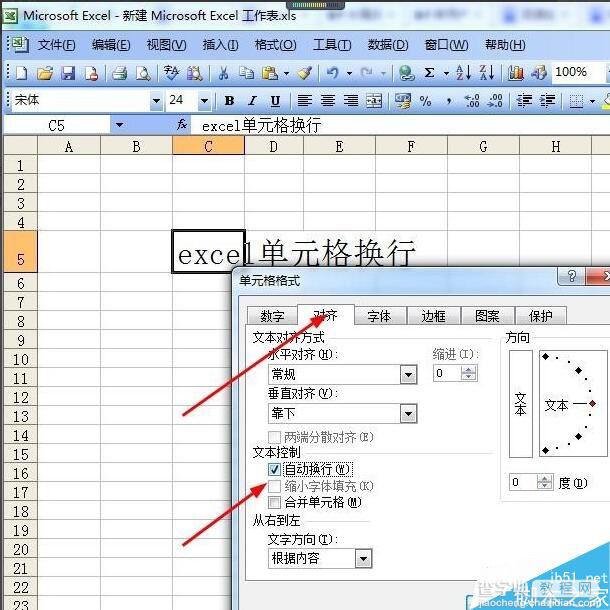
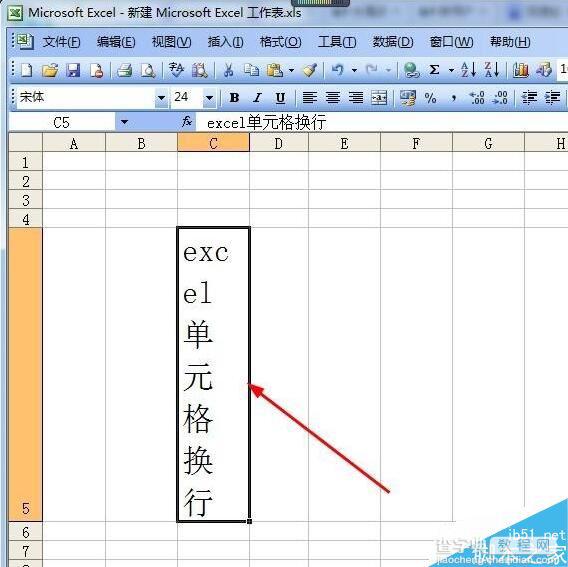
excel表格强制换行
首先把鼠标定位到要换行的文字位置
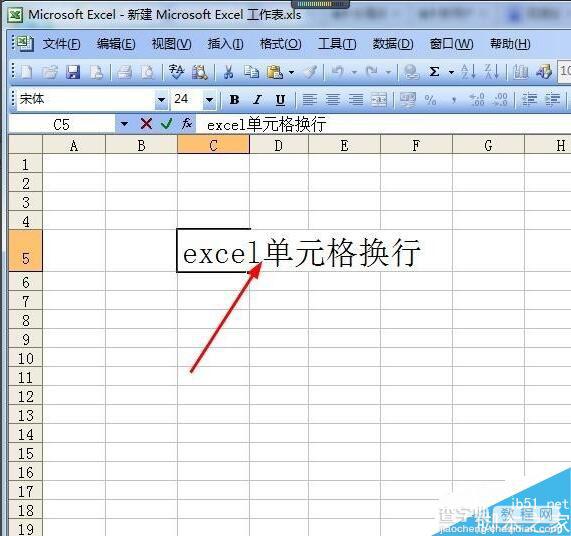
按住快捷键 Alt+Enter

这样我们也达到了Excel表格换行的目的。
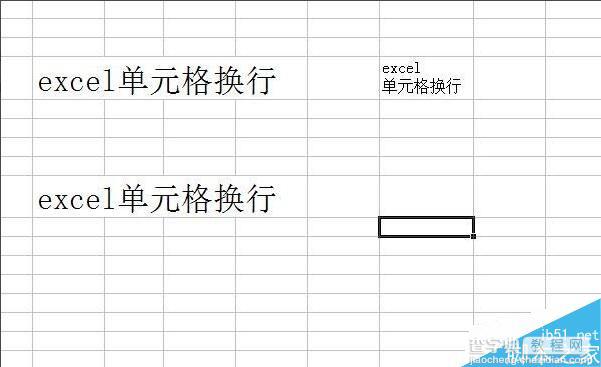
注意事项
单元格格式快捷键 ctrl+1
【Excel表格换行的快捷键是什么 Excel单元格内怎么强制换行】相关文章:
★ 《Excel表格自动求和全攻略》单个公式求和批量求和详细图解
